具体的には、PS4はPlayStation 4の略で、ソニー株式会社が設計した第8世代の家庭用ゲーム機です。PS4は、2013年2月の最初のリリース以来、多くのホームゲーム愛好家を魅了しています。概して言えば、PlayStation 4は非常に高い評価を受けました。
PS4の失われたデータ
PS4の内部ストレージは限られており、オンラインまたはオフラインゲームの需要が高まっているため、多くの人々はPS4に外付けハードドライブを追加します。ただし、ユーザーはPS4に保存したデータの損失問題を時々報告します。それらのデータは、内部ストレージと外付けハードドライブの両方から失われました。
実は、誤って削除、電源障害、接続不良などの一連の理由により、PS4ハードドライブのデータが失われる可能性があります。したがって、ここではさまざまな状況でPS4ハードドライブからデータを復元するための一般的な方法を紹介していきます。
ユーザーがPS4ハードドライブのデータ復元に対する要求を示す実際の例
調査によると、PS4に保存したデータを復元する方法を知りたいユーザーは多くあります。
ケース1:助けてください- PS4でゲームを削除しましたが、回復できますか?
コントローラをゲームの継続画面にドロップしてから、文字通り四角を押し、次にXボタンを押し続けると、ゲームはすぐになくなりました。私はレベル50を超え、49日目、0死亡、50時間以上遊んで、それを愛していた。それはオンラインサーバーであるため、可能であれば、データの回復を手伝ってください。私は自分の基地に多くの作業を入れて、何の死もなく長い間生き残っています。助けてください!!!ゲーム名はニューエデンです。PSのプロファイルは、ここでのユーザー名と同じです。私はそれについて、本当に傷ついています。P.S. 破損したデータのチュートリアルを見たことがありますが、削除されません。私が同じ名前の別のゲームを作成してこれを修正しようとした時、誤って上書きしてため、オンラインストレージも削除されました。助けてくれ…– Skaithe_Zeroが尋ねました
ケース2:ムカつく!!PS4は外付けHd上のすべてのパーティションを削除しました。それらを回復するのを助けてください…
私は本当にうんざりしています。3つのパーティションが含まれた8tbの外付けHDを持っています。2つの NTFSには音楽と結婚家族の貴重な写真がいっぱいあります。内蔵PS4ドライブがいっぱいだったので、パーティションの1つはPS4 GamesのEXFATでした。だから私はそれが1つのex fatパーティションをフォーマットするだけだと思ったが、ドライブ全体がフォーマットされました。失われたパーティションをスキャンするために復旧プログラムを使用しましたが、24時間のスキャンの後にそれらを見つけましたが、パーティションを復元したり、パーティションの内部を見たりすることはできません。今、recuvaを使用してドライブを再度スキャンしています。ソニーPS4はパーティションを使用しないので、これらのファイルを回復できますか?また、ドライブが数回フォーマットされた場合でも、データを復元して読み取ることができます。助けてください!感謝しております。– MINUS12が言いました
ケース3:データを壊れたPS4から新しいProに移行する
皆さん、こんにちは。私はps4を持っていますが動作しませんでした。PS4proに置き換えたいのですが、PS4に大量のデータがあり、外付けハードドライブに2Tbのゲームがあります。ですから、何かできることがあるかどうか尋ねています。– PlayStationヘルプフォーラムで見つかりました
PS4ハードドライブからデータを復元する4つの方法
ソニーのプレイステーション4がビデオゲームのトレンドセッターと言っても過言ではありません。ただし、データをPS4のハードドライブに永久に保存することはできません。ゲームのデータとファイルは時々失われ、世界中の多くのゲーマーに影響を与えています。突然の電源切れ、意図しない削除、およびその他の不適切な操作により、PS4ゲームファイルが失われる可能性があります。
この部分では、MiniTool Power Data RecoveryでPS4セーブデータを復元するための実用的な方法について説明します。
PS4の削除されたキャプチャを復元する方法
次の手順は、PS4ゲームを誤って削除した後、PS4データの復元を完了する方法を示します。
手順1:このバージョン比較ページから、自分のニーズに基づいてライセンスを入手します。そして、信頼できるリンクからMiniTool Power Data Recoveryのセットアッププログラムを取得し、ローカルドライブに保存します。(信頼しない場合は、最初に試用版を使用することもできます。)
MiniTool Power Data Recovery Trialクリックしてダウンロード100%クリーン&セーフ
手順2:ローカルドライブのセットアッププログラムに移動し、それをダブルクリックしてMiniTool Power Data Recoveryのインストールを開始します。
手順3:データ復元ソフトウェアを起動し、PS4ハードドライブをコンピューターに接続します。
手順4:左側のサイドバーで「このPC」を選択したままにし、右側のパネルにリストされているドライブを確認して、PS4ドライブを見つけます。
手順5:PS4ハードドライブを選択した後、右下隅の「スキャン」ボタンをクリックして、失われたファイルを検出します(PS4ドライブをダブルクリックして直接的にフルスキャンを実行することもできます)。
MP4、AVI、MKVなどの特定の種類のデータのみを復元する必要がある場合は、 「設定」ボタン(スキャンの左側にある)をクリックし、事前にファイルの種類を指定することをお勧めします。
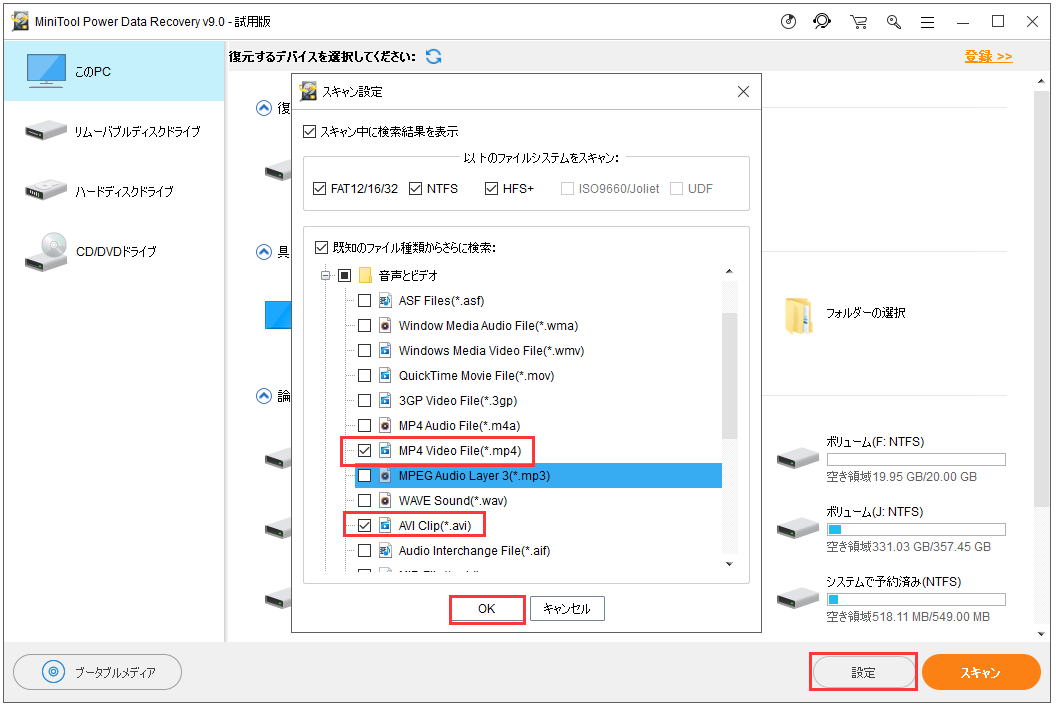
手順6:見つかったパーティションとフォルダーを参照し、削除したPS4データが含まれているかどうかを確認します。
- 必要なキャプチャなどの削除されたデータを見つけたら、それらを選択して「保存」をクリックします。
- 結果の中にPS4データが表示されない場合は、スキャンプロセスが目的のゲームファイルを見つけるまで待つ必要があります。その後、すべてを選択して「保存」をクリックします。
手順7:十分な空き容量があるドライブをファイルの保存先として選択し、「OK」ボタンをクリックして確認します(データの上書きを防ぐために、PS4ドライブを選択しないほうがいい)。
最後は、PS4ゲームのデータ復元が完了するのを待ちます(選択したすべてのゲームデータが指定した場所に復元されると、プロンプトウィンドウが表示されます。「OK」をクリックしてそれを閉じます)。
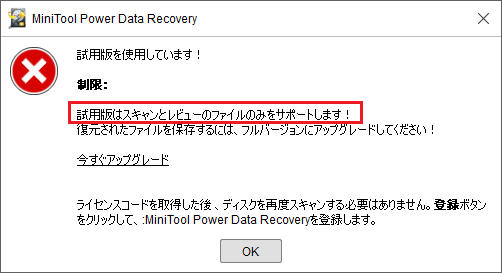
これで、PS4ゲームの保存を復元する方法についての説明は完了です。PCからデータを取り戻す方法についてさらに詳しい情報には、記事内の手順をご参照ください。
PS4の初期化後にデータを復元する方法
ゲームはPS4のどこに保存されていますか?
デフォルトでは、ゲームデータはPS4の内部ストレージに保存されます(設定>アプリケーションセーブデータ管理に移動してアクセスできる)。ただし、内部ストレージは非常に制限があるため、USBスティックまたは外部ハードドライブにゲームファイルを保存するユーザーが増えています。
この部分では、PS4ドライブを再初期化した後、PS4で失われたゲームデータを復元する方法を説明します。
- MiniTool Power Data Recoveryを入手します。
- 初期化されたUSB/ハードドライブをコンピューターに接続し、ソフトウェアを起動します。
- 左側のサイドバーから「リムーバブルディスクドライブ」を選択します。
- 右側のパネルからPS4ドライブを選択し、「スキャン」ボタンをクリックしてスキャンを開始します。
- 検索結果から必要な失われたゲームデータを参照して選択します。
- 「保存」ボタンをクリックし、別のドライブを宛先パスとして選択して失われたファイルを保存します。
- 「OK」ボタンをクリックし、回復の完了を待ちます。
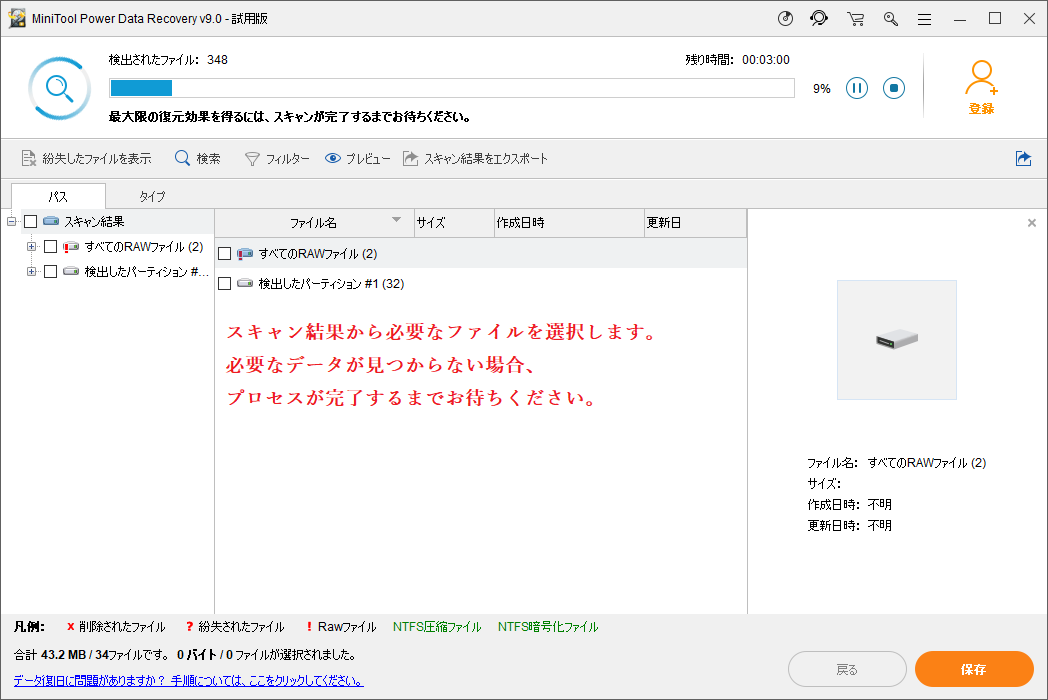
復元が完了すると、タスクが完了したことを通知するためのウィンドウが表示されます。その中の「OK」ボタンをクリックしてから、復元したファイルをチェックし、必要なすべてのデータが復元されたことを確認してください。
PS4内部ストレージのセーブデータを復元する方法
PlayStationコンソールをコンピュータに接続してから、データ回復ソフトウェアを実行して、内部ストレージを認識できるかどうかを確認します。
- 内部ストレージが表示される場合は、それをスキャンして、結果から必要なデータを選択してください。
- PS4内部ストレージがどの復元ソフトウェアにも表示されない場合は、多額のお金を支払い、回復専門家に助けを求める必要があります。
ちなみに、ディスクをMBR/GPTに初期化する簡単で安全な方法があります。
- MiniTool Partition Wizardを実行します。
- 初期化するディスクを選択します。
- メニューバーから「ディスク」をクリックします。
- 「GPTディスクに初期化」または「MBRディスクに初期化」を選択します。
- 左上隅の「適用」ボタンを押します。
- 「変更の適用」プロンプトウィンドウで「はい」を選択します。
- 初期化プロセスが自動的に完了するのを待ちます。
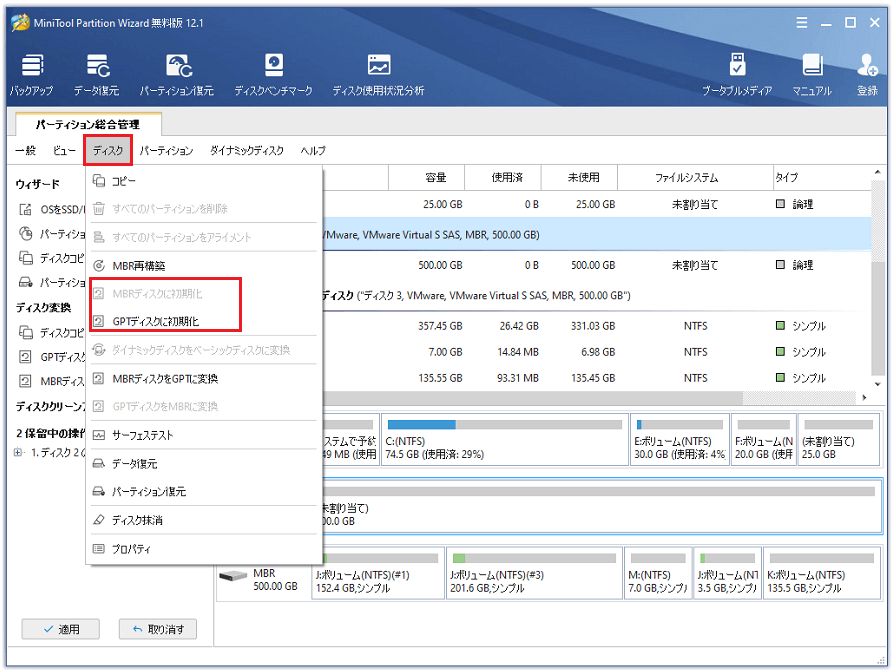
PS4の上書きセーブを復元する
まず、PS4の失われたファイルが本当に上書きされたかどうかを確認する必要があります。
状況1:失われたファイルの場所にデータを保存しただけの場合、実際の内容がディスクに残っている可能性が非常に高いです。システムはそれを削除済みとしてマークしているため、表示できません(ただし、それらへのエントリーを失うだけです)。
状況2:PS4ドライブがソフトウェアまたは他の特別なツールにより0と1で上書きされている場合、ゲームデータは永久に失われます。ドライブをスキャンしてそれらを回復することはできなくなります。この場合、次の方法を試して、抹消されたPS4の外付けハードドライブからゲームファイルを復元することができます。
クラウドストレージで削除または紛失したPS4ハードドライブゲームを復元する
PS Plusユーザーの場合、オンラインストレージから削除および紛失したPS4ゲームファイルを復元することは非常に可能です。なぜですか? これは、組み込みの自動保存機能がPS4ゲームをクラウドに保存するためです。
失われたゲームファイルをクラウドからシステムへ複製して保存する方法
- PlayStationのホームメニューから(右下隅にある)「設定」を選択します。
- 「設定」メニューから「アプリケーションセーブデータ管理」を選択します。
- 「オンラインストレージのセーブデータ」をクリックします。
- 「本体ストレージにダウンロードする」を選択します(削除オプションをクリックして、不要なファイルをクリアし、クラウド内の容量を増やすことができます)。
- 保存したゲームデータを参照し、すべての必要なファイルを選択します。
- 右下隅にある「ダウンロード」ボタンをクリックします。
- ダウンロードプロセスの完了を待ちます。
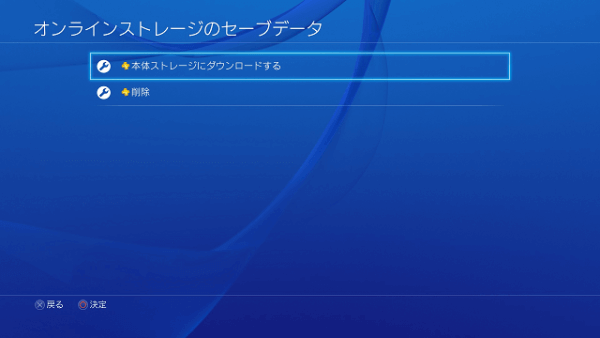
これでPS4クラウドセーブ復元は終了です。
関連記事:完璧なソリューション – PS4バックアップファイルを簡単に作成する方法
PlayStationストアからPS4ゲームを再ダウンロードして回復する
以前にゲームを購入した時と同じアカウントでログインしていれば、PlayStationストアから失われたPS4ゲームを再度ダウンロードできます。心配しないで、 ゲームの再ダウンロードは無料です。
- 同じアカウントでPS4にサインインし、ユーザー名とパスワードを入力します。
- PlayStationストアにアクセスします。
- ゲームを閲覧して、失われたゲームを選択します。
- 失われたゲームをPS4ローカルストレージ/ PS4ハードドライブに再度ダウンロードします。
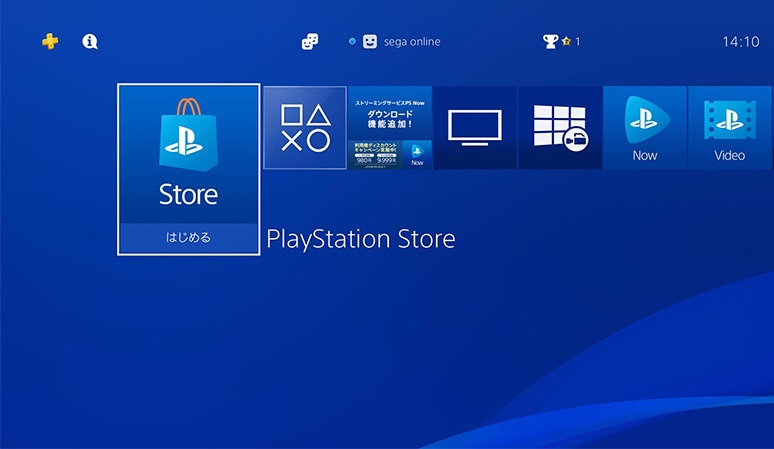
ユーザーは、PS4ゲームCDがあれば、それを使用してデータを回復することもできます。
PS4のUSBストレージからデータを回復する
この方法の2つの前提条件:
- 「PlayStation Networkと同期する」オプションをオンにします。
- ビデオゲームファイルをUSBストレージデバイスにコピーしました。
PS4のゲームセーブを復元する方法:
- 「設定」に移動します。
- 「システム」を選択します。
- 「バックアップ/復元」を選択します。
- 「PS4を復元する」をクリックします。
- バックアップファイルを参照し、必要なファイルを選択します。
- 「はい」をクリックしてゲームデータを復元します。
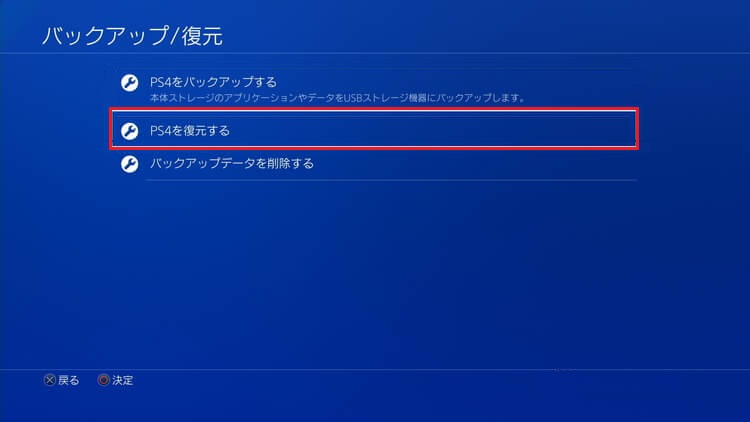
復元のプロセス中は、常にUSBストレージデバイスをPS4に接続したままにしてください。
壊れたPS4からデータを復元する方法は何ですか?上記の3つの方法が役立ちます。
PS4のゲームビデオを保護する方法
- 「設定」に移動します。
- 「アプリケーションセーブデータ管理」を選択します。
- 「本体ストレージのセーブデータ」を選択します。
- 必要なゲームを選択します。
- 「アップロード」ボタンをクリックし、しばらく待ちます。
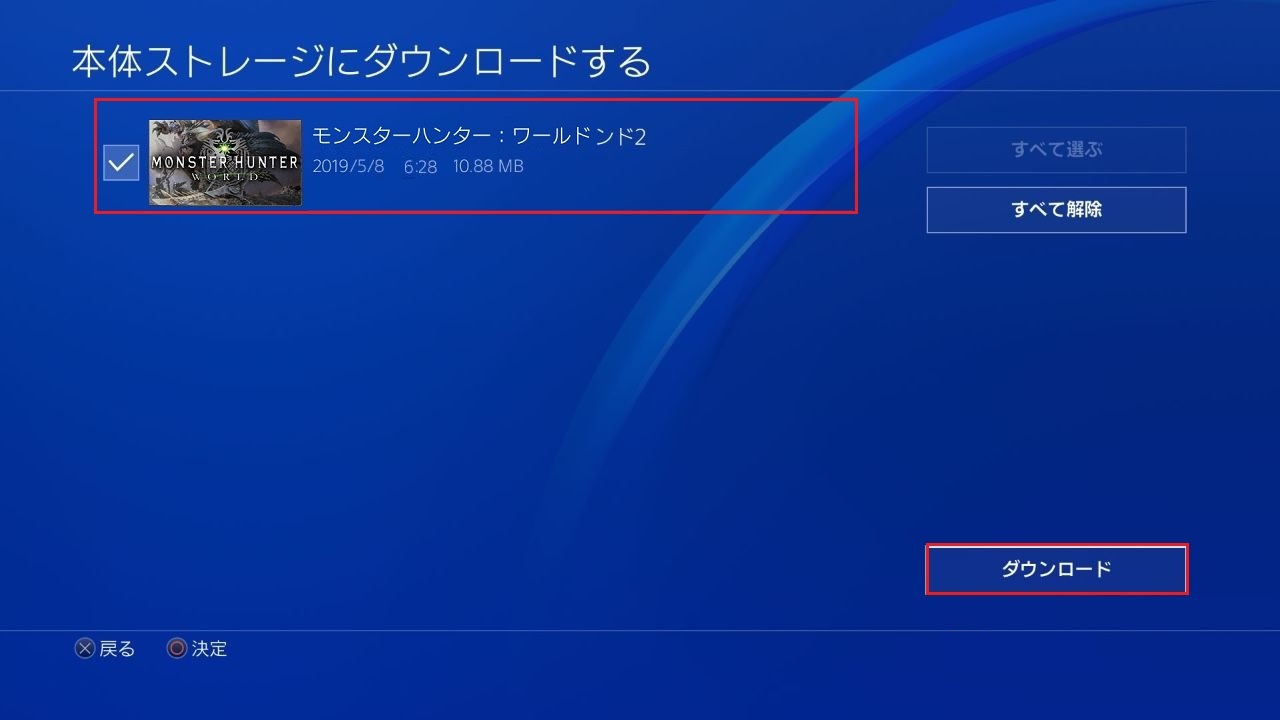
結語
PS4に保存されたデータが失われたのは一般的な問題で、様々な理由によって発生する可能性があります。しかし、良いニュースは、通常のユーザーもPS4ハードドライブからデータを簡単に回復できます。紛失したデータがすでに上書きされたとしても、上記の部分で説明した手順に従うと、データを取り戻すことができます。